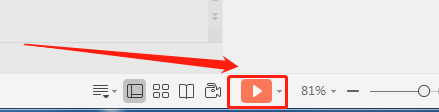1、打开需要添加背景音乐的幻灯片,点击菜单栏里面的插入按键,点击进去选择音频,点击去选择嵌入背景音乐。
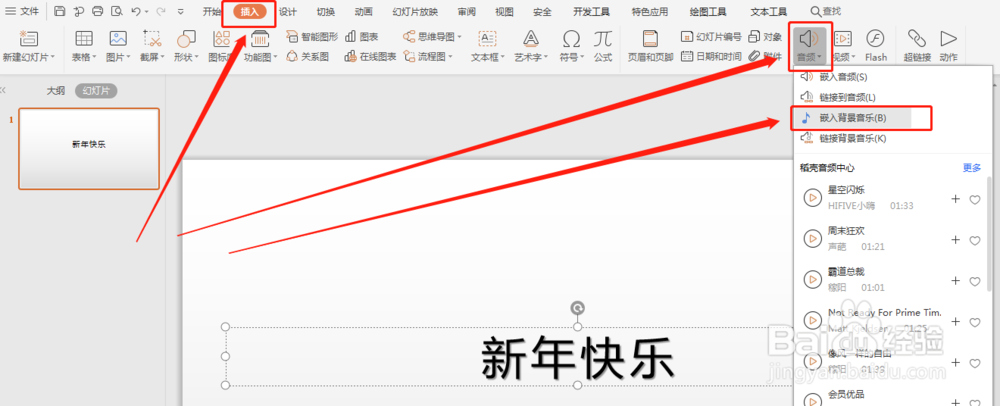
3、这时候,在PPT中下角出现一个小喇叭,左击小喇叭,勾选菜单里面的(循环播放,直至停止)。
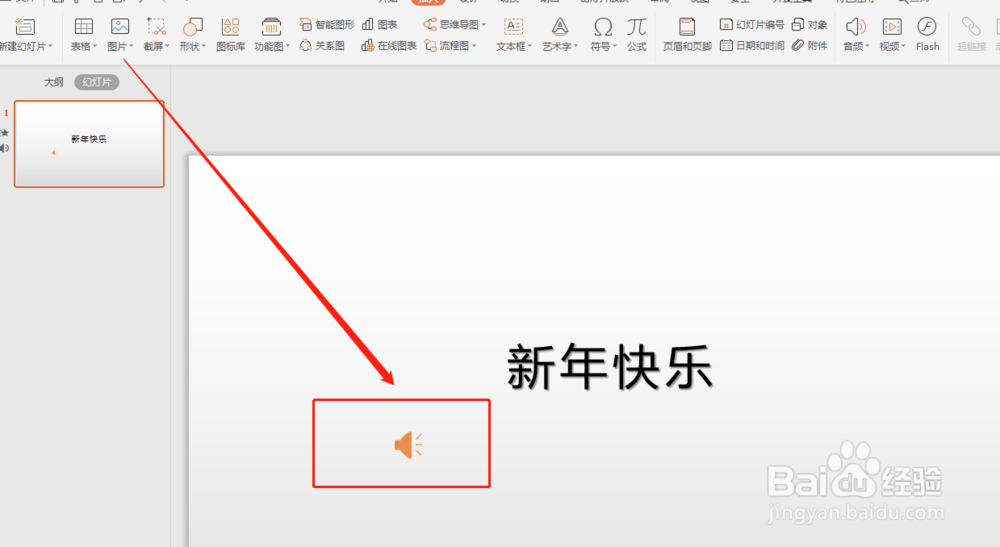
4、点击菜单栏里面的幻灯片放映,再点击设置放映方式,然后在下拉菜单里面选择设置放音方式,在【循环放映,按ESC键终止】前打勾。
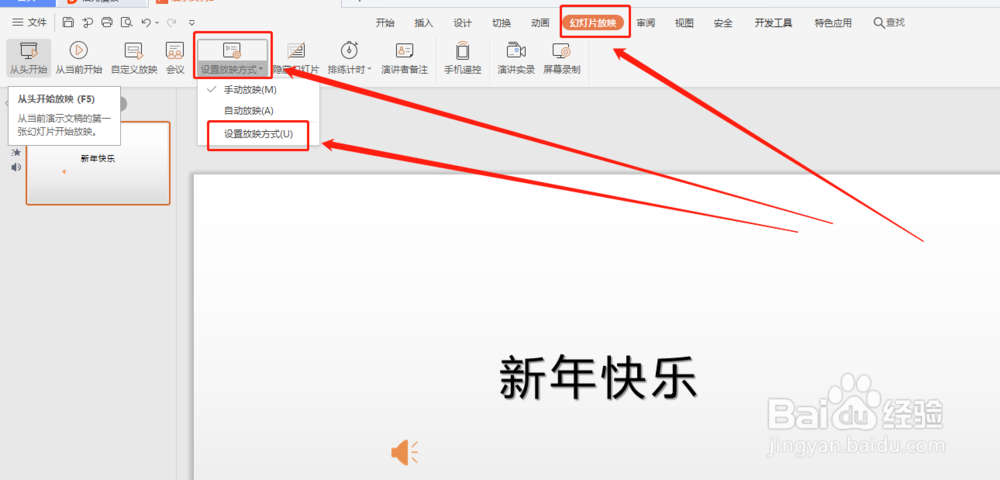
5、单击右下角,杯子状的图标,进入幻灯片自动放映。这样,背景音乐从幻灯片开始播放直到结束,循环播放。小喇叭在进入全屏播放后自动隐藏。
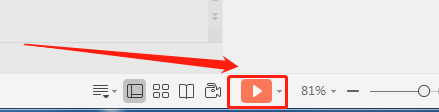
时间:2024-10-15 21:16:55
1、打开需要添加背景音乐的幻灯片,点击菜单栏里面的插入按键,点击进去选择音频,点击去选择嵌入背景音乐。
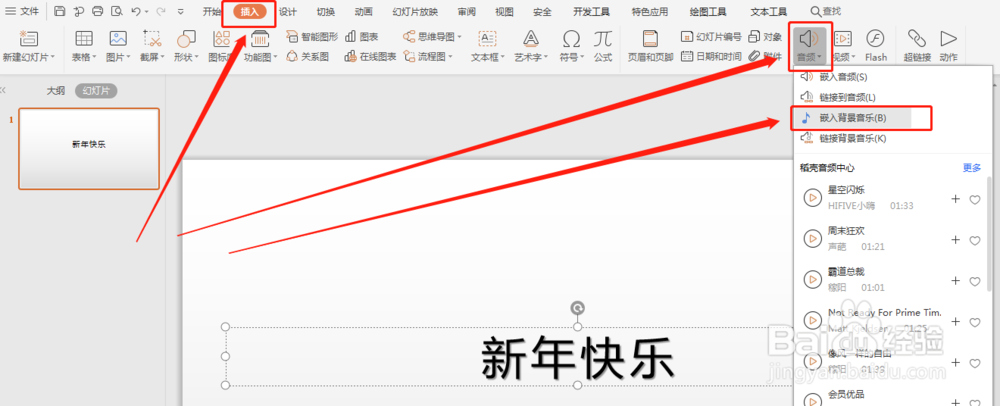
3、这时候,在PPT中下角出现一个小喇叭,左击小喇叭,勾选菜单里面的(循环播放,直至停止)。
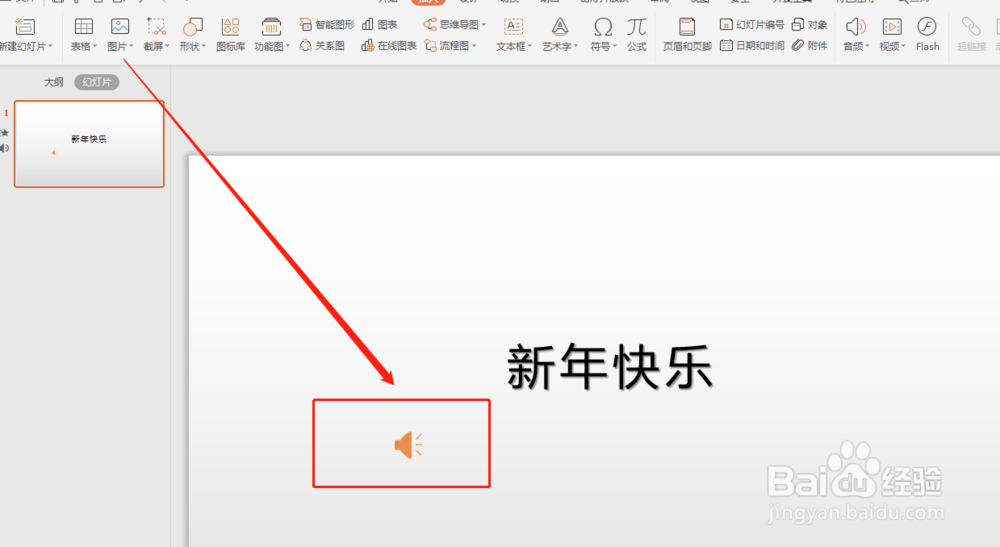
4、点击菜单栏里面的幻灯片放映,再点击设置放映方式,然后在下拉菜单里面选择设置放音方式,在【循环放映,按ESC键终止】前打勾。
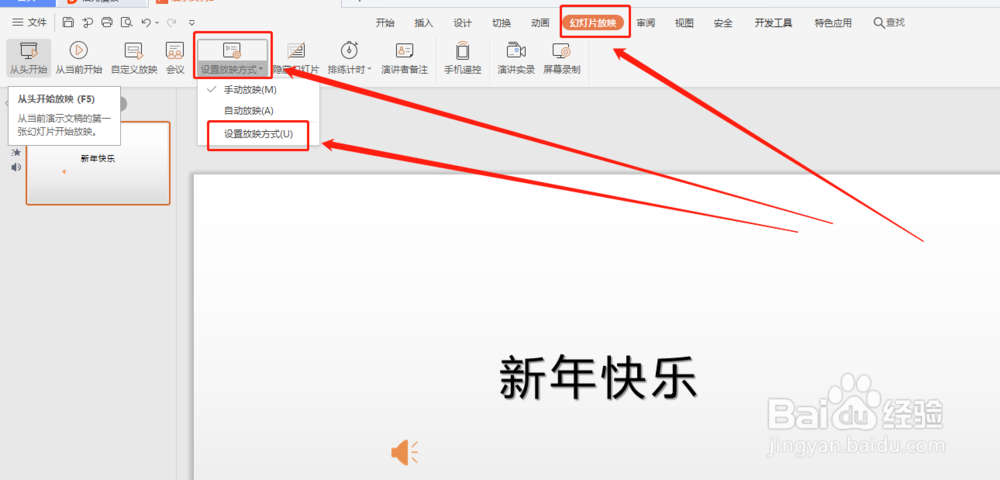
5、单击右下角,杯子状的图标,进入幻灯片自动放映。这样,背景音乐从幻灯片开始播放直到结束,循环播放。小喇叭在进入全屏播放后自动隐藏。